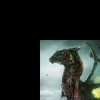MAJ du 12/03/2015:
- Prend en compte toutes les revisions existantes à ce jour
- Prend en compte les derniers fichiers et liens dispo à ce jour
- Prend en compte le dernier OFW 4.70 à ce jour
Le partie concernant l'utilisation du bypass des OFW 4.55 et plus à l'adresse ci-dessous: http://www.logic-sun...-swap-disc.html
Bonjour à tous,
Voici un tutoriel [REFERENCER PAR LA TEAM COBRA] pour mettre à jour et configurer votre Cobra ODE
Toutes les infos sont prise sur le site officiel de la team: http://www.team-cobra-ode.com/
Elles sont juste expliquées ici en Français (utile surtout pour les "novice" et "anglophobe ^^)
Les mises à jour permettent de corriger les bugs et apportés des améliorations / fonctionnalités supplémentaires au produit déjà installez sur votre console. Il est aussi important de noter que:
- Pour éviter tous désagremment / bugs, il vaut mieux faire les mises à jour du Cobra sans disque dans le lecteur (On est jamais trop prudent ! Rien ne prouve que c'est dangereux de la faire avec..)
- Différents modèles de Cobra existent (numéro de revision écrit sur le PCB du Cobra), le v3.00-10, v4.20-20A-30A, v4.20-20A QSV, v5.30A et v5.10B QSV. Si vous l'avait fait monter par un tech' contactez celui-ci (si vous ne pouvez ouvrir la console pour regardez par vous-même)
- Différents chipsets existent pour les v5.30A et v5.10B QSV écrit sur le PCB du Cobra (le M2S010 et M2S025) et ont respectivement pour mise à jour: v5p10B10.spi et v5p10B25.spi
- Il est préférable d'avoir des supports USB formatés avec 4096 octets de taille d'unité d'allocation ceci pour une meilleur compatibilité. Pour ce faire, sous Windows, Poste de Travail, Clique Droit sur le support USB, Formater... et choisissez "4096 octets" dans l'option "Taille d'unité d'allocation". Si c'est déjà le cas, inutile de reformater.
- Il est préférable d'avoir des disque durs USB, contenant les jeux ISO, régulièrment défragmentés (NE DEFRAGMENTEZ JAMAIS UNE CLE USB)
- Les mises à jour sont TOUTES faites uniquement sur clé usb formaté en FAT32 et le switch du Cobra sur "EMU" et avec UN SEUL FICHIER A LA FOIS. A noter que, théoriquement, un disque dur en FAT32 aussi devrai passer mais vu les problème d'incompatibilité avec certaines clé usb et disque durs auto-alimentés il est vivement déconseillé....
- Pour la mise à jour d'une image FPGA, IL FAUT INSERER LA CLE USB CONSOLE DEBRANCHE PUIS BRANCHE (inutile d'allumer la console, tant que le Cobra à du courant)
Je vous recommande fortement cette méthode pour chaque mise à jour, surtout pour ceux où les maj ne passerait pas.
- Il est préférable de respectez un certain odre dans les fichiers à mettre à jour (N°1 Bootloader, N°2 MCU, N°3 FPGA)
- NE JAMAIS METTRE A JOUR LE FPGA POUR UN MODELE DE COBRA QUI N'EST PAS LE VOTRE
- SEUL L'IMAGE FPGA SE METTERA TOUJOURS A JOUR SI VOUS NE SUPPRIMEZ PAS LE FICHIER DE LA CLE USB !!! (les autres ne doivent normalement pas ce faire mais supprimer les au fur et a mesure quand même ! Un fichier à la fois on a dit ! ![]()
CHAPITRE I: Mise à Jour du Cobra ODE
1) -Rendez-vous donc sur la page section "Downloads" du site:
http://www.team-cobr.../downloads.html
2) -Téléchargez les dernières archives à jour (lien dispo à l'heure où j'écris):
* Firmware v2.2 FIXED 3: http://www.team-cobr...v2.2_FIXED3.rar
* Firmware v2.4: http://www.team-cobr...rmware_v2.4.rar
* Bootloader v1.3: http://www.team-cobr...Loader_v1.3.rar
* Cobra Manager v1.6: http://www.team-cobr...anager_v1.6.rar
* Database (05/03/2015): http://www.team-cobr...05-03-2015).rar
3) - Décompressez les archives .RAR que vous venez de téléchargez
UNIQUEMENT POUR LES PCB REV 3.00, 3.10, 4.20, 4.20 QSV, 4.20A, 4.20A QSV et 4.30A
4) - Insérez d'abord le fichier "ldr.rom" (dossier "/Cobra_ODE_BootLoader_v1.3") à là racine de votre clé USB puis la clé dans la console
Formaté au préalable (je le rapelle) en FAT32, le switch du Cobra sur "EMU" et de préférence console débranché.
(La MAJ de la MCU est identique niveau couleur de LED)
5) - Brancher l'alim de votre console: Si tout ce passe bien, votre mise à jour ce fait et vous voyez votre led s'allumer de différente couleur dont le violet qui confirme que le fichier, et donc votre clé, est bien reconnu et se met à jour. L'opération s'effectue très rapidement (quelques secondes) mais attendez un peu après avoir la couleur rouge qui signifie que la maj est terminée. Vous pouvez maintenant couper l'alim' de la console, retirez la clé USB du Cobra et supprimez le fichier !
6) - Insérez ensuite le fichier "mcu.rom" (dossier "/Cobra_ODE_Firmware_v2.4/ODE_BOARD_vX.XX") COMME EN ETAPE 4
7) - Brancher l'alim de votre console: Si tous ce passe bien votre mise à jour ce fait dans les même conditions qu'en étape 5.
Vous pouvez maintenant couper l'alim' la console, retirez la clé USB du Cobra et supprimez le fichier !
8) - Insérez ensuite le fichier "fpga1.dat." (dossier "/Cobra_ODE_Firmware_v2.4/ODE_BOARD_vX.XX") DANS LES MEMES CONDITIONS QU'EN ETAPE 4, FAITES BIEN ATTENTION DE PRENDRE LA VERSION QUI CORRESPOND A VOTRE REVISION DE COBRA
9) -Brancher l'alim de votre console: Si tous ce passe bien votre mise à jour ce fait et vous voyez votre led s'allumer en violet et se met clignoter de plus en plus vite. L'opération PREND DU TEMPS et attendez un peu après avoir obtenu UNE ABSENCE DE COULEUR qui signifie que la maj est terminée. Vous pouvez maintenant couper l'alim' de la console , retirez la clé USB du Cobra et supprimez le fichier (surtout celui là) !
10) - Insérez ensuite le fichier "fpga3.dat." (dossier "/Cobra_ODE_Firmware_v2.4/ODE_BOARD_vX.XX") COMME EN ETAPE 4, FAITES BIEN ATTENTION DE PRENDRE LA VERSION QUI CORRESPOND A VOTRE REVISION DE COBRA
11) - Brancher l'alim de votre console: Si tous ce passe bien votre mise à jour ce fait et vous voyez votre led s'allumer en violet et se met clignoter de plus en plus vite. L'opération PREND DU TEMPS et attendez un peu après avoir LA COULEUR ROUGE qui signifie que la maj est terminée. Vous pouvez maintenant couper l'alim' la console, retirez la clé USB du Cobra et supprimez le fichier !
UNIQUEMENT POUR LES NOUVEAUX PCB REV 5.30A et 5.10B QSV
4) - Insérez d'abord le fichier "v5p10B10.spi" ou "v5p10B25.spi" (dossier "/Cobra_ODE_Firmware_v2.4/ODE_BOARD_v5.XX") à là racine de votre clé USB puis la clé dans la console
Faites bien attention de choisir la bonne version en fonction de votre revision de Cobra !!! (M2S010 ou M2S025)
5) - Brancher l'alim de votre console: Si tout ce passe bien, votre mise à jour ce fait et vous voyez votre led s'allumer de différente couleur: BLEU effacement du spi, Flash BLEU flash du nouveau spi, JAUNE authentification image, VIOLET programmation
mais attendez un peu après avoir la couleur VERTE qui signifie que la maj est terminée.
Plus d'infos dans le .pdf de l'archive: "Cobra_ODE_V5_Update_Process_(_README_FIRST_)"
Voilà vous avez mis tous les fichiers à jour de votre Cobra, à l'exception du Manager et Database mais on y arrive tout de suite avec en même temps une explication des réglages possibles via le fichier "cobra.cfg" !
CHAPITRE II: Configuration du Cobra ODE
Si vous utilisiez déjà le Cobra, vous avez surement déjà un support USB (NTFS ou FAT32) contenant, à sa racine, le dossier "COBRA" et le dossier "PS3_GAMES" qui contient tous vos jeux en ISO.
Si ce n'est pas le cas, créez les !
1) - Insérez les fichiers "browser.iso" et manager.iso" du dossier "Cobra_ODE_Manager_v1.6" dans le dossier "COBRA" de votre support USB "Changelog" ne sert qu'a indiquer les modif's apporté via la maj et nous reviendrons tous à l'heure au fichier "cobra.cfg" !
2) - Insérez tous les fichiers du dossier "Cobra_ODE_Database_(05/03/2015)"dans le dossier "COBRA" de votre support USB.
A partir de là, vous pouvez utilisez dès à présent votre support USB avec vos jeux et profitez des dernière MAJ configuerer avec les options par défaut !
Ceux qui ont des problèmes de freezes / bugs / problèmes de "mise en sécurité" avec HDD auto-alimentés peuvent paufiner leur réglages via le fichier "cobra.fg" du dossier ""Cobra_ODE_Manager_v1.6".
Il faudra l'ouvrir avec un éditeur de texte (bloc notes ou word pad par exemple), supprimez les symboles "#" devant l'option à activer, modifiez si besoin sa valeur, enregistrez le fichier et l'insérez dans le dossier "COBRA" du support USB pour qu'il soit pris en compte.
3) - EXPLICATION DU FICHIER "COBRA.CFG"
Ce fichier est une fichier de configuration "basique". Le fichier insérez telle qu'il est ne sert à rien car toutes les options sont désactivé (via des symboles "#"). Ces symboles sont là pour que le Cobra n'interprète pas les informations qui suivent ces symboles (tous autre infos est interprété comme une ligne de commande).
Certaines lignes du fichier ne servent que d'INFORMATIONS POUR L'UTILISATEUR, si vous supprimer les "#" qui précèdent ces lignes le Cobra essayera des les interprétez comme lignes de commande ! Seuls les options à activer doivent avoir les symboles "#" de supprimer ! N'essayer pas d'autre valeur que celle indiquez (le Cobra n'étant pas censé les interprétés)
Ce fichier CE MET A JOUR A CHAQUE BRANCHEMENT DU SUPPORT USB QUI LA CONTIENT INSTANTANEMENT (VOUS POUVEZ LE LAISSER DONC DANS LA CLE)
Sans ce fichier votre Cobra réagit avec les DERNIERS REGLAGES ENREGISTRES ! (Par défaut si vous ni avez pas toucher)
Pour retrouver les réglagles par défauts re-mettez les valeurs comme indiquez en bas (à l'exepction de "manager.type=browser" mais il est recommandé)
*Il peut très bien aussi ne contenir que une ou plusieurs lignes contenant juste les options à activer.
*Il peut aussi être créez via un simple copier-coller dans un bloc-notes, enregistré au nom "cobra" dont il faudra modifié l'extension ".txt" ou ".doc" en ".cfg"
Voici ce le contenu fameux fichier légendé et explications traduit par mes soins (la traduction n'est pas entièrement complète ne trouvant pas encore un équivalent en français):
LES PARAMETRES SONT ACTIVEES PAR DEFAUT DANS LES LIGNES CI-DESSOUS POUR TOUTES LES MODELES DE COBRA !
- En bleu: les informations de la team traduit en français (NE SURTOUT PAS SUPPRIMEZ LES "#")
- En rouge: les options activables/désactivables/modifiables (CELLE CI SONT ACTIVER DANS LES LIGNES CI DESSOUS)
- Explications / notes personnelles (pas obligatoire de les supprimer)
################################################
###### Cobra ODE Fichier de Configuration ######
### Traduction en Français by mister_fly_367 ###
########## Pour Logic-Sunrise Forum ############
################################################
# Ce fichier contient toutes les options supportées par les Cobra ODE
# Chaque option est expliquée et donnée avec un exemple
# Uncomment the option by removing the # in front of it to enable the option
#
# Les utilisateurs de PS3 Ultra Slim (4K) qui utilise l'OFW 4.55 doivent activé l'option ci-dessous et ce référé au manuel de l'utilisateur:
#bypass.4.55=1
#
# Les utilisateurs de PS3 Ultra Slim (4K) qui utilise l'OFW 4.60 ou plus doivent activé les deux options ci-dessous
# et utilisé les nouveau outils de créations de SWAP:
#bypass.4.55=1
#games.encrypted=1
#
# Les autres utilisateurs de PS3 (FAT, 2K, 2K5 et 3K) qui utilise l'OFW 4.60 ou plus doivent activé les trois options ci-dessous
# et utilisé les nouveau outils de créations de SWAP:
#bypass.4.55=1
#bypass.dmc=1
#games.encrypted=1
# Vous pouvez activer les options ici ou en bas du fichier, MAIS NE L'ACTIVER PAS DEUX FOIS !
################
# manager.type
# Sets the type of manager for game selection.
# Options are :
# disabled: Manager is disabled, iso game is loaded directly from game.path option
# browser: Cobra Browser is generated. Requires browser.iso file (default)
# homebrew: Cobra Manager is loaded. Requires manager.iso file
# custom: A custom manager is loaded. Requires manager.iso file and iso.X options
# custom+homebrew: A custom manager is loaded and /COBRA directory is populated. Requires manager.iso file and iso.X options
manager.type=browser
################
# eject.on_selection
# Tells the ODE to eject the manager or browser as soon as a game is selected and switch to ISO mode.
# Without this option, the user needs to manually eject the disc or reboot the console
# This option is enabled by default and can be disabled by setting eject.on_selection=0
eject.on_selection=1
################
# manager.on_reboot [valeur 1= activé, valeur 0= désactivé]
# Retourne en mode Manager quand la PS3 redémarre
# La valeur par défaut est 0 (désactiver)
manager.on_reboot=0
################
# manager.on_eject [valeur 1= activé, valeur 0= désactivé]
# Retourne en mode Manager quand le disque est éjécté
# La valeur par défaut est 1 (activer)
manager.on_eject=1
################
# game.path
# Choisit le path de l'ISO à charger si "manager.type=disabled" est activer
#game.path=/PS3_GAMES/game.iso
################
# manager.disctype
# Définit le type de disque qui apparait quand le manager est chargé
# Il est utile, pour garder plus de discretion, de faire apparaitre le "Browser Manager" comme un disque Bluray
# ou pour experimenter les "Customs Manager", de le faire apparaitre comme un jeu PS1 ou un DVD par exemple.
# Les options sont :
# cd: Apparait comme un CD-ROM gravé
# dvd: Apparait comme un DVD gravé
# bd: Apparait comme un disque Bluray
# ps1: Apparait comme un jeu PS1
# ps2: Apparait comme un jeu PS2
# ps3: Apparait comme un jeu PS3 (par défaut)
# Si vous utilisez le "Browser Manager, remplacer cette valeur par "bd", c'est plus "discret" apparement !
manager.disctype=ps3
################
# game.disctype
# Définit le type de disque qui apparait quand un ISO est chargé
# C'est seulement utile pour ulitiser avec les types de disque modifié quand le jeu chargé est d'un type différent.
# Par exemple, un jeu PS2 apparait comme un DVD de données quand il est chargé dans le XMB
# Les options sont :
# cd: Apparait comme un CD-ROM gravé
# dvd: Apparait comme un DVD gravé
# bd: Apparait comme un disque Bluray
# ps1: Apparait comme un jeu PS1
# ps2: Apparait comme un jeu PS2
# ps3: Apparait comme un jeu PS3 (par défaut)
# Si aucune valeur n'est choisit, le réglage par défaut peut dépendre du type d'ISO chargé
# Vous pouvez essayer de supprimer cette valeur (l'activer sans "ps3") quand certain de vos ISO ne passe pas
game.disctype=ps3
################
# iso.X.sector
# Set a custom trigger sector in the manager to load the iso specified at X.
# Up to 500 iso can be specified and the sector value specified must be in hexadecimal
# Seulement valide quand "manager.type=custom" ou "manager.type=custom+homebrew"
#iso.0.sector=A00
################
# iso.X.path
# Set the path of the iso to load when the associated sector is trigger.
# Up to 500 iso can be specified and the sector value specified must be in hexadecimal
# Seulement valide quand "manager.type=custom" ou "manager.type=custom+homebrew"
# Les options sont :
# dvd: l'ISO est un film DVD
# bd: l'ISO est un film BD
# ps1: l'ISO est un jeu PS1
# ps2: l'ISO est un jeu PS2
# ps3: l'ISO est un jeu PS3 (par défaut)
#iso.0.path=/PS3_GAMES/game.iso
################
# iso.X.type
# Set the type of the iso to load when the associated sector is trigger.
# Seulement valide quand "manager.type=custom" ou "manager.type=custom+homebrew"
#iso.0.type=ps3
################
# eject.sector
# Set a custom trigger sector in the manager to enable the auto-eject feature. [Pas de trad]
# La valeur du secteur spécifié doit être en hexadecimal
# Seulement valide quand "manager.type=custom" ou "manager.type=custom+homebrew"
# Valeur à donner en hexadécimal !
#eject.sector=B800
################
# hdd.poll
# Choisit l'intervalle en secondes où le Cobra ODE connecte le HDD pour prévenir des erreurs
# Choisissez 0 pour désactiver cette option. La valeur par défaut est 1
# Pour les DD auto-alimentés, si vous utiliser un cable en Y reliant DD+Console+Cobra
# mettre entre 5 et 15 secondes peut sérieusement aidez
hdd.poll=1
################
# game.type
# Définit le type de jeu ISO spécifié dans game.path si manager.type=disabled est choisit
#
# Les options sont :
# dvd: l'ISO est un film DVD
# bd: l'ISO est un film BD
# ps1: l'ISO est un jeu PS1
# ps2: l'ISO est un jeu PS2
# ps3: l'ISO est un jeu PS3 (par défaut)
game.type=ps3
################
# disc.unsupported
# Désactive le message "Inserted disc is not supported by the COBRA database"
# C'est utile pour switcher un jeu PS2 ou dumper un jeu non-supporté
# Si le disque n'est pas supporté dans la databse, le jeu peut ne pas se lancé.
#disc.unsupported=ignore
################
# eject.add_menu [valeur 1= activé, valeur 0= désactivé]
# Ajoute le menu sur le XMB quand le jeu PS3 et chargé pour retourné au manager
# Utile pour les utilisateurs d'Ultra-Slim qui n'ont pas l'option "Retirer Disque" dans le XMB
# Rajoute un "deuxième iso" dans le XMB pour revenir au Manager !
eject.add_menu=1
################
# game.pt [valeur 1= activé, valeur 0= désactivé]
# Force le Cobra ODE à travailler en mode Passthrough
game.pt=0
################
# eject.delay
# Spécifiez le delai en ms entre le moment où le disque est éjecté et où il est rechargé
# Into the tray for QSB systems (2k, 2k5, 3k and 4k)
# La valeur par défaut est 1000ms
eject.delay=1000
################
# leds.disable
# Désactive la couleur de la LED.
# Désactiver un couleur peut-affecter les combinaisons de couleurs. Par exemple, quand vous chargé un film DVD
# vous voyez un LEB Blanche (Verte, Rouge et Bleu), en désactivant la LED verte vous voyez un LED violette (bleu et rouge)
# Les options sont :
# 0: Aucune couleur de désactiver (par défaut)
# 1: LED Bleu désactivée
# 2: LED Rouge désactivée
# 3: LED Bleu et Rouge désactivée
# 4: LED Verte désactivée
# 5: LED Verte et Bleu désactivé
# 6: LED Verte et Rouge désactivé
# 7: Toutes les LED sont désactivées
# Je vous conseille sincèrement de laisser désactiver cette option, c'est important de voir comment réagit le Cobra
# AU PIRE LE ROUGE ET DEBRANCHER LE SUPPORT LA NUIT !
leds.disable=0
################
# bypass.4.55 [valeur 1= activé, valeur 0= désactivé]
# Bypass la nouvelle authentication de l'OFW 4.55 sur Ultra Slim. Se référez au manual d'utilisation et
# d'instructions sur comment bypasser la nouvelle authentication système
#bypass.4.55=1
################
# mcu.underclock [valeur 1= activé, valeur 0= désactivé]
# "Sous-cadence' la fréquence de la MCU à 180MHz. Peut ètre activer pour réduire la consommation du Cobra ODE
# Sa peut aider les personnes qui ont des freezes avec leur Cobra
# Par défaut, la MCU tourne à 270 MH
# L'option je dirai: la plus utile de toutes !!! Je ne m'en sers pas mais je pense qu'elle en aidera plus d'un !
mcu.underclock=0
################
# bypass.delay
# Allows to set the delay for switching discs in the 4.55 bypass.
# The value is in milliseconds which the default being 10000 (10 seconds)
# The value and can be set to any value, where 0 disables the bypass and can be set up to 30000 which is 30 seconds
# Values up to 30 seconds have been tested and working, higher values can be set, but can cause the console to freeze
#bypass.delay=10000
################
# folders.ps3_games
# Choisit le répertoire où sont les jeux PS3, par défaut c'est /PS3_GAMES
folders.ps3_games=/PS3_GAMES
################
# folders.ps2_games
# Choisit le répertoire où sont les jeux PS2, par défaut c'est /PS2_GAMES
folders.ps2_games=/PS2_GAMES
################
# folders.ps1_games
# Choisit le répertoire où sont les jeux PS1, par défaut c'est /PS1_GAMES
folders.ps1_games=/PS1_GAMES
################
# folders.dvd_movies
# Choisit le répertoire où sont les films dvd, par défaut c'est /DVD_MOVIES
folders.dvd_movies=/DVD_MOVIES
################
# folders.bd_movies
# Choisit le répertoire où sont les films bluray, par défaut c'est /BD_MOVIES
folders.bd_movies=/BD_MOVIES
################
# games.encrypted [valeur 1= activé, valeur 0= désactivé]
# Désactive l'encryption des fichiers ISO de l'ODE
# Cette option est requiert qaund vous utilisez les nouveau outils de swap
# pour le bypass des OFW 4.60 ou plus
#games.encrypted=1
################
# psx.region
# Active le patchage automatique des regions de jeux PS1.
# Les fichiers PSX_JAP.BIN, PSX_USA.BIN et PSX_PAL.BIN doivent être dans le dossier COBRA
# Les options valables sont :
# usa: American PSX region
# jap: Japanese PSX region
# pal: European PSX region
psx.region=pal
################
# bypass.dmc [valeur 1= activé, valeur 0= désactivé]
# Active l'utilistation du module DMC pour le swap
# Cette option est requiert quand vous utilisez le module DMC
#bypass.dmc=1
Ce message a été modifié par mister_fly_367 - 12 mars 2015 - 12:49.